Wix 에디터: 버튼에 링크 추가하기
2 분
페이지 메뉴
- 버튼에 링크 추가하기
- 링크 유형
- 웹 주소
- 페이지
- 앵커
- 페이지 상단 및 하단
- 문서
- 이메일
- 전화번호
- 팝업
사이트 방문자가 해당 위치로 바로 이동할 수 있도록 아이콘 또는 버튼에 링크를 추가합니다. 현재 사이트 페이지, 외부 웹 주소, 문서 또는 이메일 등 다양한 위치로 링크를 걸 수 있습니다.
버튼에 링크 추가하기
- 에디터에서 버튼을 클릭합니다.
- 링크
 아이콘을 클릭합니다.
아이콘을 클릭합니다. - 링크 유형을 선택합니다.
참고: 아래에서 링크 유형에 대한 자세한 도움말을 확인하세요. - 해당 링크 정보를 추가합니다.
- 완료를 클릭합니다.
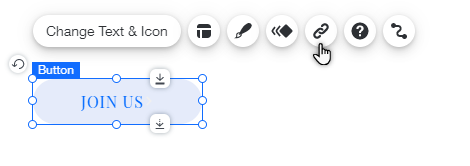
링크 유형
링크 패널에서 추가할 수 있는 여러 유형의 링크가 있습니다.
웹 주소
외부 URL에 링크를 연결합니다. 방문자가 버튼을 클릭하면 선택한 웹 주소로 이동합니다. 웹 주소를 새 창에서 열지 현재 창에서 열지 선택할 수 있습니다.
이를 사용하면 Wix 쇼핑몰의 특정 제품 페이지에 링크할 수 있습니다.
페이지
사이트 페이지에 링크를 연결합니다. 방문자가 버튼을 클릭하면 선택한 사이트 페이지로 이동합니다. 페이지를 새 창에서 열지 현재 창에서 열지 선택할 수 있습니다.
Wix 쇼핑몰의 특정 제품 페이지에 버튼을 링크하는 방법을 확인하려면, 여기를 클릭하세요.
앵커
사이트의 앵커로 링크하세요. 방문자가 버튼을 클릭하면 선택한 페이지와 앵커로 이동합니다.
페이지 상단 및 하단
페이지 상단 또는 하단에 링크를 연결합니다. 방문자가 버튼을 클릭하면 현재 페이지의 상단 또는 하단으로 이동합니다.
문서
문서에 링크를 연결합니다. 방문자가 버튼을 클릭하면 문서가 있는 새 브라우저 탭이 열립니다.
참고:
50MB를 초과하는 문서는 새 페이지에서 열리지 않고 자동으로 다운로드됩니다. 이는 예상되는 동작이며 변경할 수 없습니다.
이메일
특정 이메일 주소로 이메일을 발송하도록 링크를 연결합니다. 방문자가 버튼을 클릭하면 기본 이메일 계정이 열려 특정 주소로 이메일을 발송할 수 있습니다.
이메일 주소를 링크하는 경우, 방문자의 브라우저에 기본 메일 클라이언트가 설정되어 있어야 합니다.
전화번호
전화번호에 링크를 연결합니다. 방문자가 휴대전화 또는 태블릿으로 버튼을 클릭하면 바로 전화를 걸 수 있습니다. 데스크톱을 사용 중인 경우 FaceTime 등의 통화 앱이 열립니다.
팝업
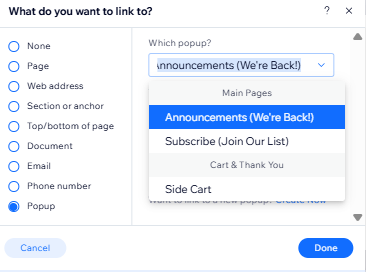
사이트의 팝업으로 링크합니다. 방문자가 버튼 클릭 시 팝업이 표시됩니다.
도움말:
Wix 애널리틱스를 사용해 버튼 클릭 및 사용자 상호 작용을 추적하세요. 방문자가 사이트에 참여하는 방식을 더 깊이 이해할 수 있습니다.

